Cara Membuat Grafik 4 Kuadran di Excel, Paling Mudah dan Langsung Berhasil
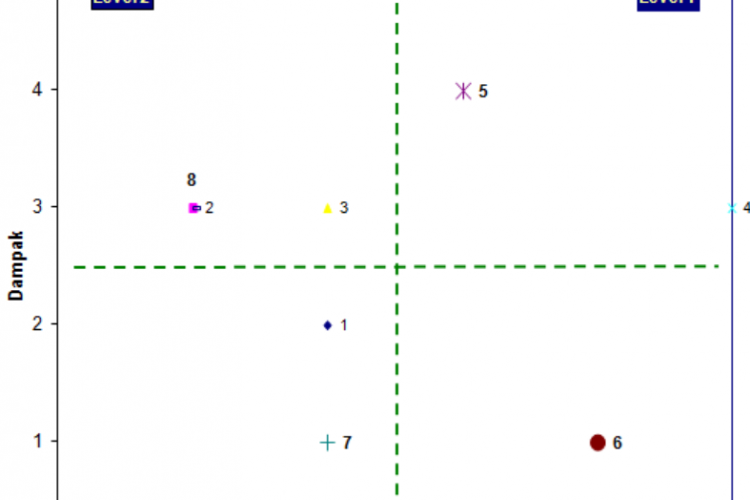
--
ASCOMAXX.com – Artikel berikut ini adalah informasi mengenai cara membuat grafik 4 kuadran di Excel yang tidak boleh kamu lewatkan. Simak ulasan lengkapnya di bawah ini agar tidak ketinggalan informasi pentingnya!
Microsoft Excel merupakan salah satu program perangkat lunak yang memungkinkan pengguna untuk mengolah dan menghitung data yang bersifat numerik (angka). Pengolahan data dalam aplikasi ini dilakukan menggunakan rumus dalam lembar spreadsheet.
Baca juga: Rumus Trapesium Sama Kaki: Pengertian, Rumus, Contoh Soal dan Pembahasannya
Baca juga: Cara Mengganti Data di Setiap Sumbu Grafik Melalui Excel, Agar Update Data Jadi Makin Mudah
Baca juga: Tabel Skala Likert Adalah? Pengertian Para Ahli, Bentuk, Serta Rumus Tabelnya Lengkap!
Penggunaan Microsoft Excel sendiri bisa diaplikasikan untuk membuat grafik 4 kuadran. Lantas, bagaimanakah tata caranya? Baca artikel ini sampai habis untuk mengetahui jawabannya!
Sekilas Tentang Kuadran
Berdasarkan berbagai sumber, kuadran merupakan sebuah daerah yg terjadi akibat perpotongan dari sumbu x dan sumbu y pada bidang koordinat. Kuadran sendiri dibagi menjadi 4 bagian, yaitu:
1) kuadran 1 : daerah yg terletak dikanan sumbu y dan di atas sumbu x
2) kuadran 2 : daerah yg terletak dikiri sumbu y dan di atas sumbu x
3) kuadran 3 : daerah yg terletak dikiri sumbu y dan dibawah sumbu x
4) kuadran 4 : daerah yg terletak diknan sumbu y dan dibawah sumbu x
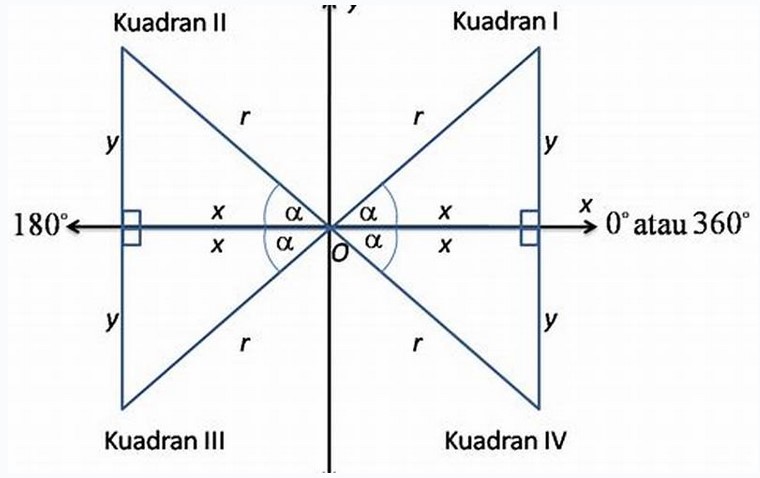
Lalu apa itu kuadran di excel? Simak penjelasannya berikut ini.
Kuadran adalah sebuah fitur dalam Excel yang digunakan untuk membagi sebuah data ke dalam empat bagian yang berbeda.
Pembagian ini didasarkan pada dua kriteria, yaitu nilai X (horizontal) dan nilai Y (vertikal). Keempat bagian tersebut dikenal sebagai Kuadran 1, Kuadran 2, Kuadran 3, dan Kuadran 4. Fitur ini memiliki manfaat yang signifikan dalam analisis data, terutama saat kita perlu membandingkan dua variabel yang berbeda. (Lihat Gambar)

